
V predchádzajúcom článku som vás oboznámil s konceptom šablón kvót v systéme Windows Server 2008. Teraz prejdeme k popisu implementácie kvót na miesto na disku v systéme Windows Server 2008..
Použiť diskové kvóty
V tomto okamihu by ste už mali byť oboznámení s nástrojom File Server Resource Manager, pretože sme ho použili na vytváranie a úpravu šablón diskových kvót. Nie je prekvapujúce, že rovnaká konzola sa používa aj na uplatňovanie diskových kvót..
Otvorte File Server Resource Manager a potom v strome konzoly prejdite na kvóta management -> Kvóty.. Keď vyberiete kontajner kvóty, všetky existujúce kvóty sa zobrazia na pravej strane panela.
Ak chcete vytvoriť novú kvótu, kliknite pravým tlačidlom myši na kontajner kvóty a vyberte príkaz v kontextovej ponuke vytvoriť kvóta.

Ako vidíte na obrázku, prvá vec, ktorú musíte urobiť, je určiť cestu k priečinku alebo jednotke, na ktorú chcete uplatniť kvótu. Po výbere cesty musíte určiť, či chcete kvótu jednoducho použiť na zadaný priečinok alebo či chcete vytvoriť novú kvótu zo šablóny kvóty..
Ďalej v dialógovom okne musíte zvoliť, či chcete použiť existujúcu šablónu kvóty alebo či chcete sami nakonfigurovať diskovú kvótu. Spoločnosť Microsoft odporúča použiť šablónu kvóty. Ak chcete použiť šablónu kvóty, jednoducho vyberte šablónu, ktorú chcete použiť z rozbaľovacieho zoznamu. Súhrn aktuálnych nastavení je uvedený v dolnej časti dialógového okna..
Túto možnosť samozrejme môžete použiť aj na vytvorenie vlastnej kvóty. Kliknite na Definujte vlastnosti vlastnej kvóty, a potom Vlastné vlastnosti. Získate tak možnosť manuálne zadať tie isté informácie, ktoré poskytujeme pri vytváraní šablóny kvóty..
Po zadaní všetkých potrebných parametrov kliknite na tlačidlo Vytvoriť a vytvorí sa nová disková kvóta.
Obrazovky súborov
Technické skúmanie súborov (obrazovky súborov) nie sú súčasťou koncepcie kvót. Spravuje sa však z rovnakej konzoly FSRM. Preto budeme aj naďalej hovoriť o tejto určite vhodnej funkcii..
Základnou myšlienkou skríningu súborov je to, že môžete zabrániť tomu, aby sa určité typy súborov ukladali na konkrétnych miestach. Napríklad jeden z mojich klientov na dôležitom súborovom serveri naraz narazil na diskový priestor a používatelia samozrejme stratili možnosť vykonávať zmeny v zdieľaných dokumentoch. Následné vyšetrovanie ukázalo, že dôvodom vyčerpania miesta na disku na serveri je načítanie celej hudobnej zbierky jedným z používateľov na spoločnú guľu. Skríning súborov by mohol jednoducho zabrániť takémuto problému, pretože ho možno použiť na zákaz ukladania hudobných a obrazových súborov v zdieľanom sieťovom priečinku na serveri..
Prejdite do konzoly FSRM na adresu Správa súborov -> Skupiny súborov. Ako vidíte na obrázku, Microsoft predurčil niekoľko typov súborov a tiež umožnil vytvoriť si vlastné typy súborov a ich skupiny..
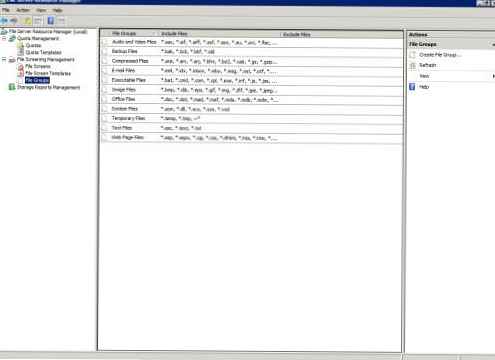
Už sme hovorili o šablónach kvót pre diskový priestor, môžete tiež použiť šablóny na skríning súborov. Tieto šablóny fungujú rovnako. Ako vidíte na obrázku, šablóna pre skríning súborov vám umožňuje určiť typ súborov, ktoré chcete blokovať, a typ akcie, ktorú chcete vykonať. Potom je možné šablónu (preddefinovanú šablónu alebo vlastnú) použiť na konkrétnu jednotku alebo priečinok.

záver
Ako ste videli, vytváranie diskových kvót je ľahké, ak ste už vytvorili šablóny kvót. Aj keď môžete vytvoriť kvótu bez šablóny, spoločnosť Microsoft dôrazne odporúča ich použitie..
V predchádzajúcich článkoch sa môžete zoznámiť s mechanizmom nastavovania diskových kvót pomocou skupinovej politiky a tiež s pochopením, kde sú nastavenia kvót uložené v systéme Windows..











